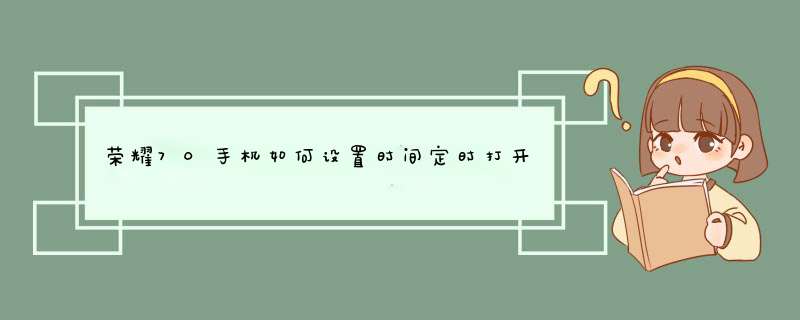
1、打开智慧管家,点击更多。
2、点击定时任务,点击新建任务。
3、设置任务开始时间,结束时间,任务类型,任务提醒内容等。
4、点击设置,点击选择应用,选择要定时打开的应用。
5、点击确认,完成定时任务的设置。
电脑自动关机时间设置方法:1、鼠标右键单击此电脑,选择属性,进入页面;
2、单击控制面板主页,将查看方式更改为大图标;
3、选择管理工具,双击任务计划程序,单击左上方的 *** 作,选择创建基本任务;
4、在创建基本任务页面输入名称和描述,点击下一步;
5、在希望该任务何时开始页面选择关机时间点,点击下一步;
6、设置开始时间,每隔次数,点击下一步,选择启动程序,点击下一步;
7、在程序或脚本中选择关机程序,在添加参数中输入-s,点击下一步,确认无误后点击完成即可。
1.在开始菜单底部的搜索栏输入“计划任务”,打开计划任务程序。2.通过"任务计划程序”中单击创建基本任务... ,打开任务向导
3.在“创建基本任务向导”中名称一栏,输入事件名称,如“关机”,点下一步
4.触发器选择关机频率和时机,然后下一步
5.在“ *** 作”部分,选择启动程序
输入脚本"shutdown",参数可选择性填写。
点击“完成”
好了, 设置完毕了,到指定时间关机。关机前会有提示,等待关机的时间可通过填写启动程序时"添加参数"来设定,不填的话默认是30秒后关机。
一般来说,使计算机解除休眠状态所需的时间要比解除等待状态所需的时间要长,但休眠状态消耗的电能更少。
下面,我们就来设置一下,让电脑适当休息减少损耗。
1、打开开始菜单,点击控制面板,出现控制面板对话框。
2、如果找不到电源选项,可以点击任意一个子菜单。然后点击硬件和声音选项。
win7怎么设置自动休眠 如何减少电脑损耗
3、会出现这样的选项。
win7怎么设置自动休眠 如何减少电脑损耗
4、点击更改计算机睡眠时间。会出现对应的对话框。
win7怎么设置自动休眠 如何减少电脑损耗
5、也可以直接点击计算机右下角状态栏里的电源图标。
之后选择更多选项。
win7怎么设置自动休眠 如何减少电脑损耗
6、同样会出现电源选项对话框,点击更改计算机睡眠时间。
win7怎么设置自动休眠 如何减少电脑损耗
7、之后就可以根据个人需要更改计算机睡眠时间了。
win7怎么设置自动休眠 如何减少电脑损耗
欢迎分享,转载请注明来源:内存溢出

 微信扫一扫
微信扫一扫
 支付宝扫一扫
支付宝扫一扫
评论列表(0条)